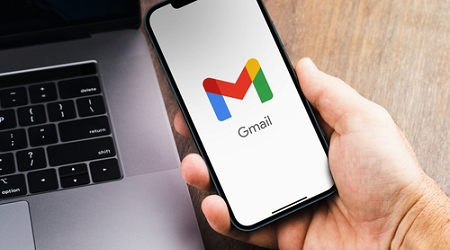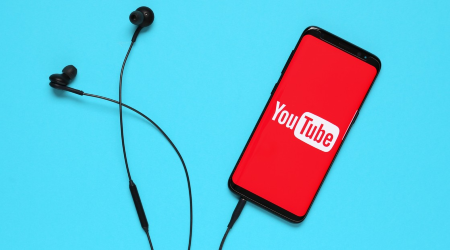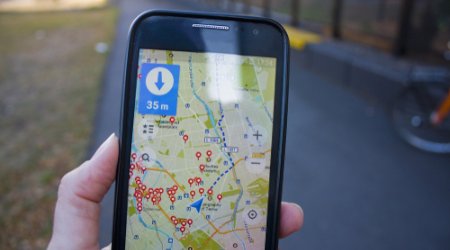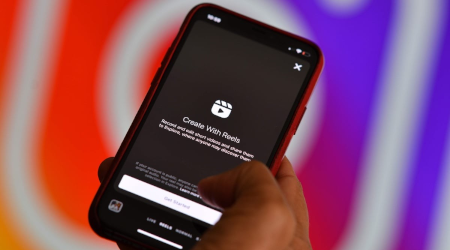AirDrop je efikasna metoda za dijeljenje fotografija, videa i podataka između Apple uređaja, ali problem može nastati kada se nađete u prostoru sa mnogo iPhone, iPad ili Mac uređaja. Ako ste ikada koristili AirDrop na takvom mjestu, znate koliko to može biti frustrirajuće kada vidite sve uređaje sa istim ili sličnim imenima.
Pokazaćemo vam kako da učinite naziv svog uređaja jedinstvenim kako biste ga lako pronašli u AirDrop meniju.
Promijenite AirDrop naziv za vaš iPhone ili iPad
- Idite u Settings.
- Izaberite General.
- Dodirnite About.
- Dodirnite Name.
- Dodirnite ikonu X pored trenutnog naziva uređaja i upišite novo ime koje želite dodijeliti svom iPhoneu ili iPadu.
- Dodirnite OK za čuvanje promjena.
Promijenite AirDrop naziv za vaš Mac uređaj
Ako koristite Mac, takođe možete lako promijeniti njegovo AirDrop ime. Novo ime će se pojaviti prilikom prebacivanja datoteka sa iPhonea na Mac. Evo šta treba da uradite u macOS-u:
- Kliknite na Apple logo u meniju trake i iz padajućeg menija odaberite System Settings. Takođe možete otvoriti System Settings putem Spotlight Search.
- Kliknite na General sa lijeve strane, zatim odaberite opciju About s desne strane.
- Kliknite na naziv vašeg Maca i upišite novi naziv koji želite da se prikaže u AirDrop meniju.
Kada promijenite ime svog Mac računara, promijeniće se i njegova adresa lokalne mreže. Dakle, ako imate aplikacije ili uređaje koji koriste ovu adresu, možda ćete morati ponovo konfigurisati neka podešavanja.